TOYOTA AYGO 2020 Instrukcja obsługi (in Polish)
Manufacturer: TOYOTA, Model Year: 2020, Model line: AYGO, Model: TOYOTA AYGO 2020Pages: 32, PDF Size: 1.81 MB
Page 21 of 32
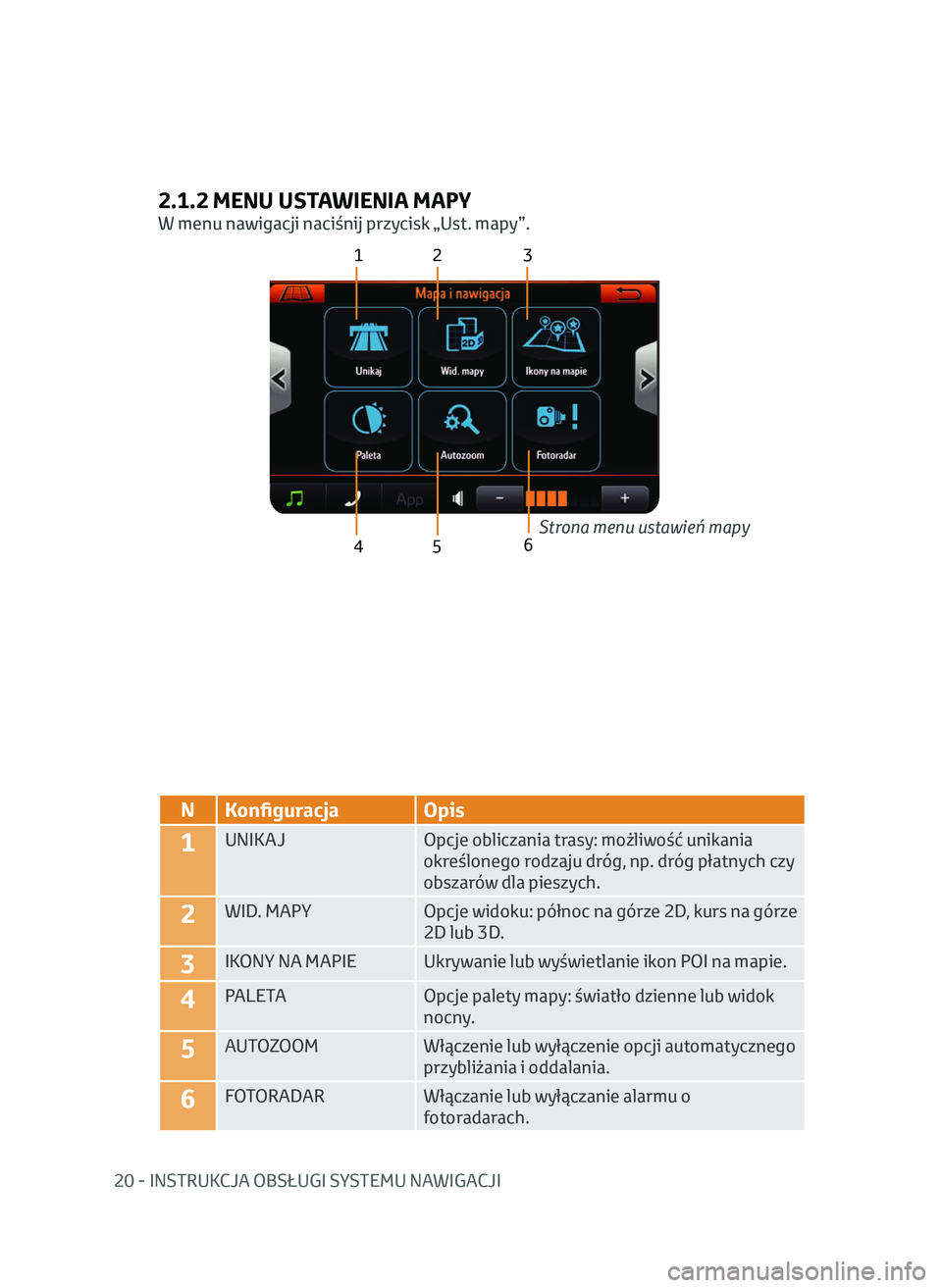
20 - INSTRUKCJA OBSŁUGI SYSTEMU NAWIGACJI
2.1.2 MENU USTAWIENIA MAPY
W menu nawigacji naciśnij przycisk „Ust. mapy”.
12 3
4 5
N Konfiguracja Opis
1UNIKAJOpcje obliczania trasy: możliwość unikania
określonego rodzaju dróg, np. dróg płatnych czy
obszarów dla pieszych.
2WID. MAPYOpcje widoku: północ na górze 2D, kurs na górze
2D lub 3D.
3IKONY NA MAPIE Ukrywanie lub wyświetlanie ikon POI na mapie.
4PALETAOpcje palety mapy: światło dzienne lub widok
nocny.
5AUTOZOOMWłączenie lub wyłączenie opcji automatycznego
przybliżania i oddalania.
6FOTORADARWłączanie lub wyłączanie alarmu o
fotoradarach.Strona menu ustawień mapy
6
PL_NAVIBOX_OWNERMANUAL_v0.5.indd 2011/12/14 15:47
Page 22 of 32
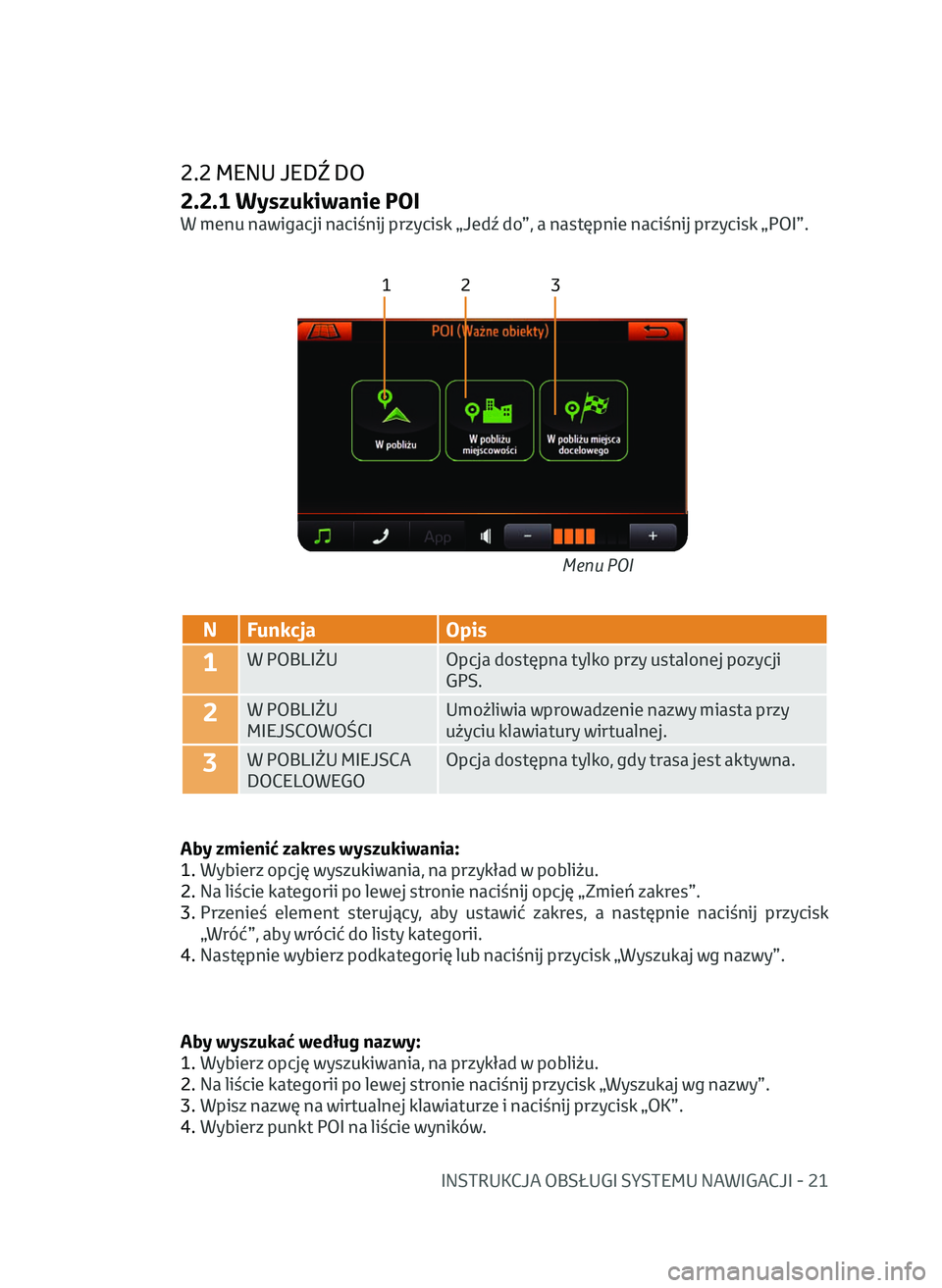
INSTRUKCJA OBSŁUGI SYSTEMU NAWIGACJI - 21
Strona menu ustawień mapy
2.2 MENU JEDŹ DO
2.2.1 Wyszukiwanie POI
W menu nawigacji naciśnij przycisk „Jedź do”, a następnie naciśnij przycisk „POI”.
12 3
NFunkcja Opis
1W POBLIŻU Opcja dostępna tylko przy ustalonej pozycji
GPS.
2W POBLIŻU
MIEJSCOWOŚCIUmożliwia wprowadzenie nazwy miasta przy
użyciu klawiatury wirtualnej.
3W POBLIŻU MIEJSCA
DOCELOWEGOOpcja dostępna tylko, gdy trasa jest aktywna.
Aby zmienić zakres wyszukiwania:
1.
Wybierz opcję
wyszukiwania, na przykład w pobliżu.
2.
N
a liście kategorii po lewej stronie naciśnij opcję „Zmień zakres”.
3.
P
rzenieś element sterujący, aby ustawić zakres, a następnie naciśnij przycisk
„Wróć”, aby wrócić do listy kategorii.
4.
N
astępnie wybierz podkategorię lub naciśnij przycisk „Wyszukaj wg nazwy”. Menu POI
Aby wyszukać według nazwy:
1.
Wybierz opcję
wyszukiwania, na przykład w pobliżu.
2.
N
a liście kategorii po lewej stronie naciśnij przycisk „Wyszukaj wg nazwy”.
3.
Wpisz nazw
ę na wirtualnej klawiaturze i naciśnij przycisk „OK”.
4.
Wybierz punkt P
OI na liście wyników.
PL_NAVIBOX_OWNERMANUAL_v0.5.indd 2111/12/14 15:47
Page 23 of 32
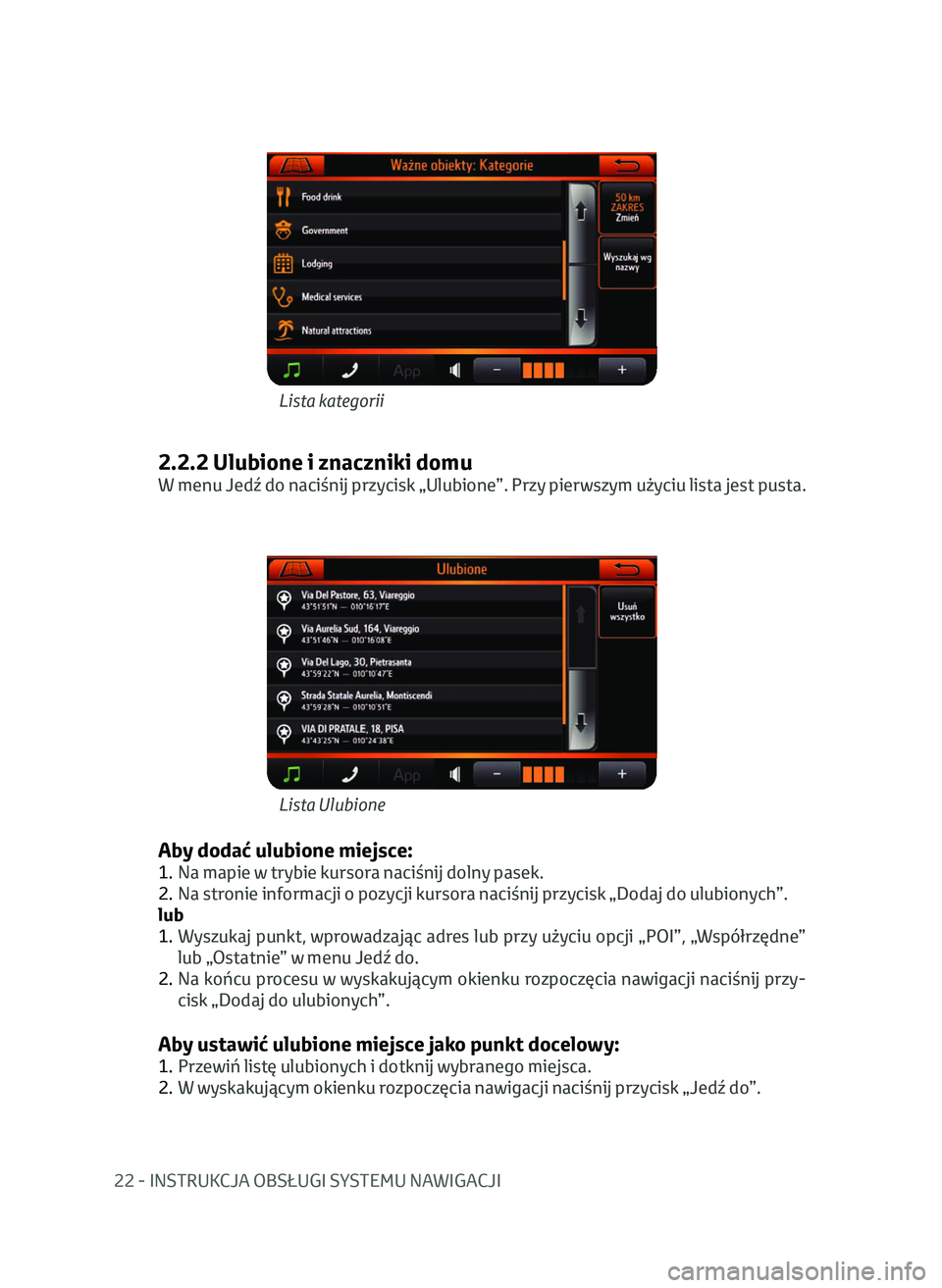
22 - INSTRUKCJA OBSŁUGI SYSTEMU NAWIGACJI
2.2.2 Ulubione i znaczniki domu
W menu Jedź do naciśnij przycisk „Ulubione”. Przy pierwszym użyciu lista jest pusta.
Aby dodać ulubione miejsce:
1. Na mapie w trybie kursora naciśnij dolny pasek.
2.
N
a stronie informacji o pozycji kursora naciśnij przycisk „Dodaj do ulubionych”.
lub
1.
Wyszukaj
punkt, wprowadzając adres lub przy użyciu opcji „POI”, „Współrzędne”
lub „Ostatnie” w menu Jedź do.
2.
N
a końcu procesu w wyskakującym okienku rozpoczęcia nawigacji naciśnij przy-
cisk „Dodaj do ulubionych”.
Aby ustawić ulubione miejsce jako punkt docelowy:
1. Przewiń listę ulubionych i dotknij wybranego miejsca.
2.
W
wyskakującym okienku rozpoczęcia nawigacji naciśnij przycisk „Jedź do”.
Lista Ulubione
Lista kategorii
PL_NAVIBOX_OWNERMANUAL_v0.5.indd 2211/12/14 15:47
Page 24 of 32
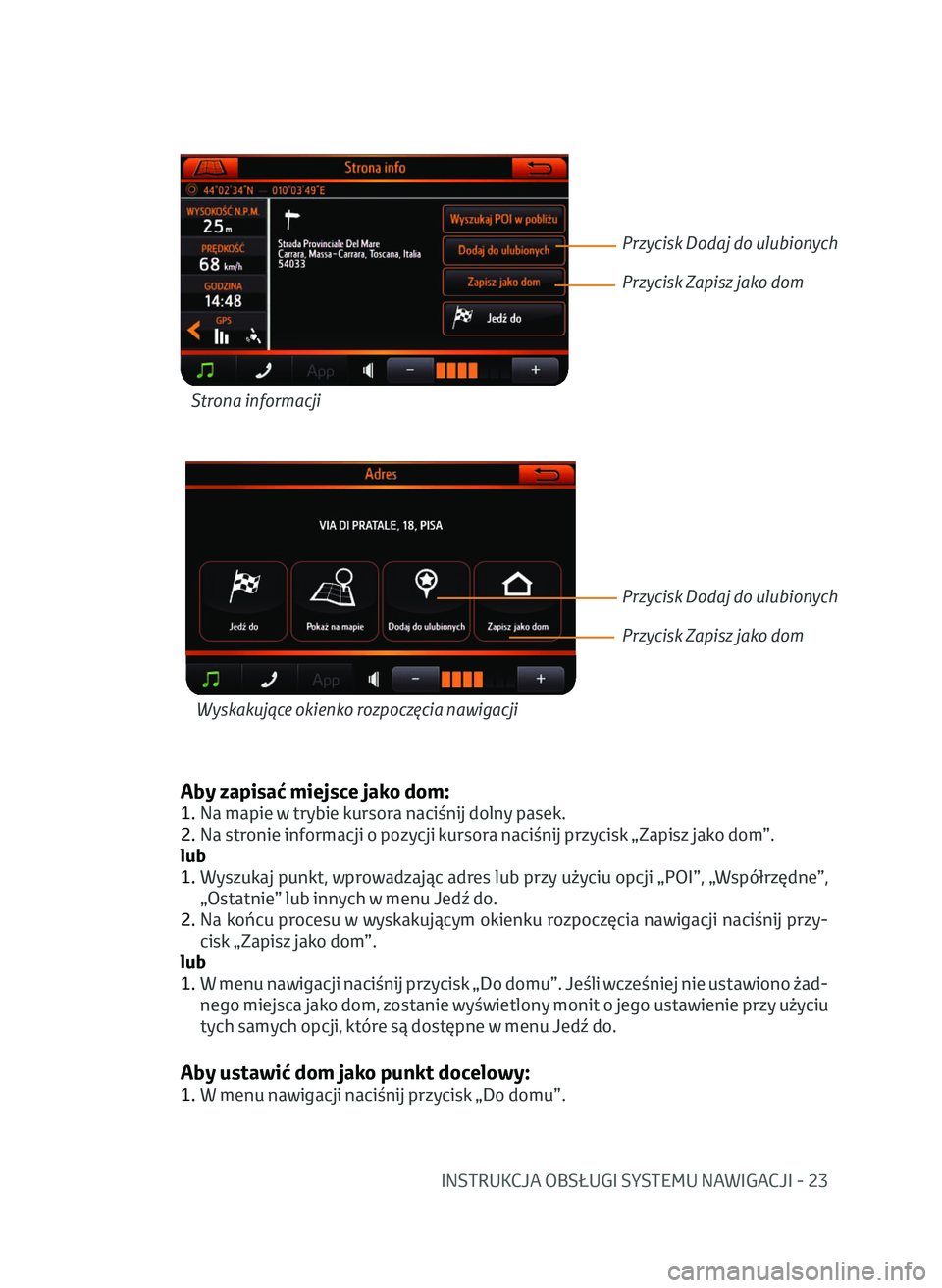
INSTRUKCJA OBSŁUGI SYSTEMU NAWIGACJI - 23
Aby zapisać miejsce jako dom:
1. Na mapie w trybie kursora naciśnij dolny pasek.
2.
N
a stronie informacji o pozycji kursora naciśnij przycisk „Zapisz jako dom”.
lub
1.
Wyszukaj
punkt, wprowadzając adres lub przy użyciu opcji „POI”, „Współrzędne”,
„Ostatnie” lub innych w menu Jedź do.
2.
N
a końcu procesu w wyskakującym okienku rozpoczęcia nawigacji naciśnij przy-
cisk „Zapisz jako dom”.
lub
1.
W
menu nawigacji naciśnij przycisk „Do domu”. Jeśli wcześniej nie ustawiono żad-
nego miejsca jako dom, zostanie wyświetlony monit o jego ustawienie przy użyciu
tych samych opcji, które są dostępne w menu Jedź do.
Aby ustawić dom jako punkt docelowy:
1. W menu nawigacji naciśnij przycisk „Do domu”.
Strona informacji
Wyskakujące okienko rozpoczęcia nawigacji
Przycisk Dodaj do ulubionych
Przycisk Zapisz jako dom
Przycisk Dodaj do ulubionych
Przycisk Zapisz jako dom
PL_NAVIBOX_OWNERMANUAL_v0.5.indd 2311/12/14 15:47
Page 25 of 32
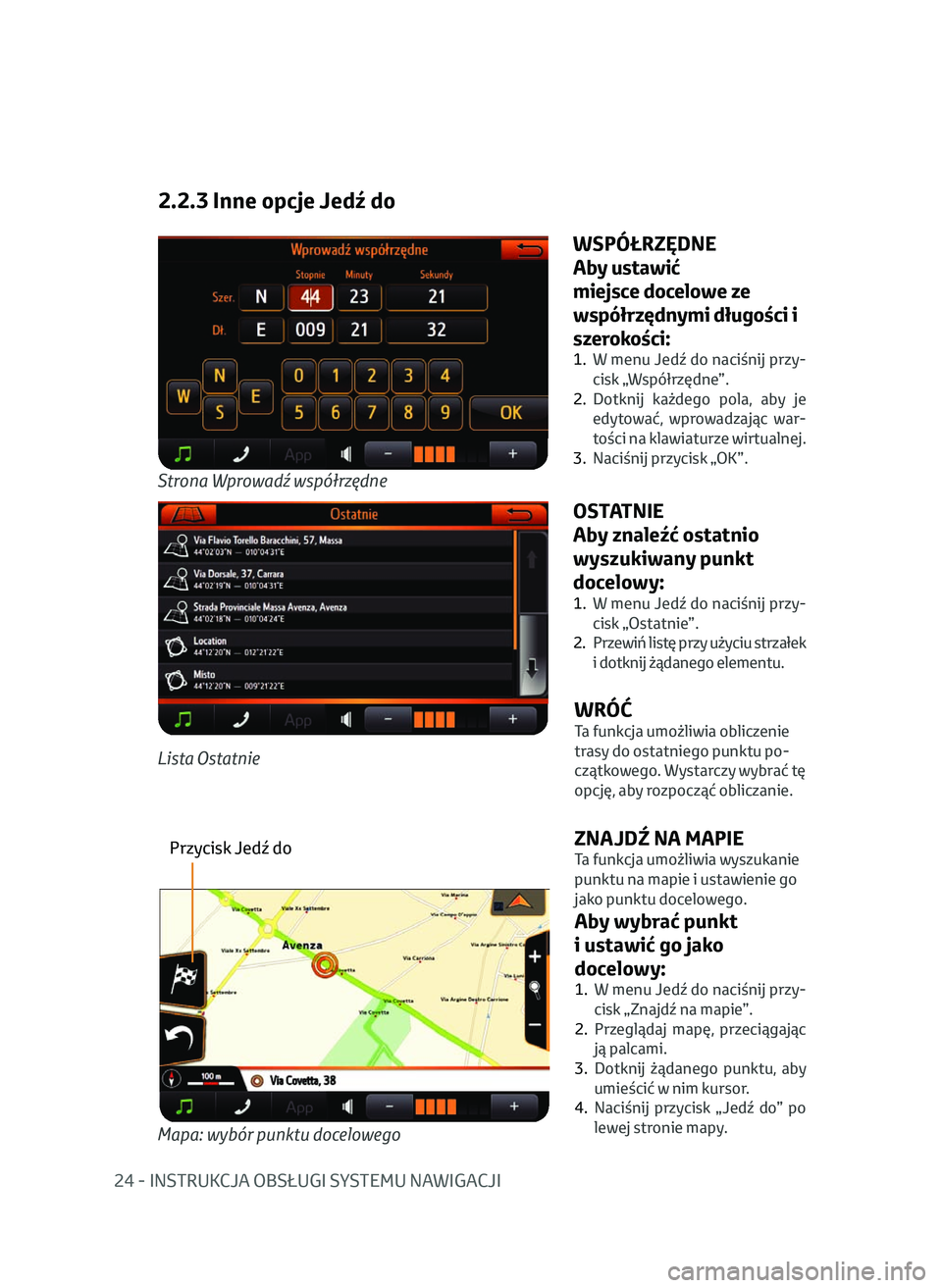
24 - INSTRUKCJA OBSŁUGI SYSTEMU NAWIGACJI
2.2.3 Inne opcje Jedź do
Strona Wprowadź współrzędne
WSPÓŁRZĘDNE
Aby ustawić
miejsce docelowe ze
współrzędnymi długości i
szerokości:
1. W menu Jedź do naciśnij przy-cisk „Współrzędne”.
2.
Dotknij
każdego pola, aby je
edytować, wprowadzając war-
tości na klawiaturze wirtualnej.
3.
N
aciśnij przycisk „OK”.
OSTATNIE
Aby znaleźć ostatnio
wyszukiwany punkt
docelowy:
1. W menu Jedź do naciśnij przy-
cisk „Ostatnie”.
2.
P
rzewiń listę przy użyciu strzałek
i dotknij żądanego elementu.
Lista Ostatnie
ZNAJDŹ NA MAPIETa funkcja umożliwia wyszukanie
punktu na mapie i ustawienie go
jako punktu docelowego.
Aby wybrać punkt
i ustawić go jako
docelowy:
1. W menu Jedź do naciśnij przy- cisk „Znajdź na mapie”.
2.
P
rzeglądaj mapę, przeciągając
ją palcami.
3.
Dotknij
żądanego punktu, aby
umieścić w nim kursor.
4.
N
aciśnij przycisk „Jedź do” po
lewej stronie mapy.
Mapa: wybór punktu docelowego
Przycisk Jedź do
WRÓĆTa funkcja umożliwia obliczenie
trasy do ostatniego punktu po-
czątkowego. Wystarczy wybrać tę
opcję, aby rozpocząć obliczanie.
PL_NAVIBOX_OWNERMANUAL_v0.5.indd 2411/12/14 15:47
Page 26 of 32
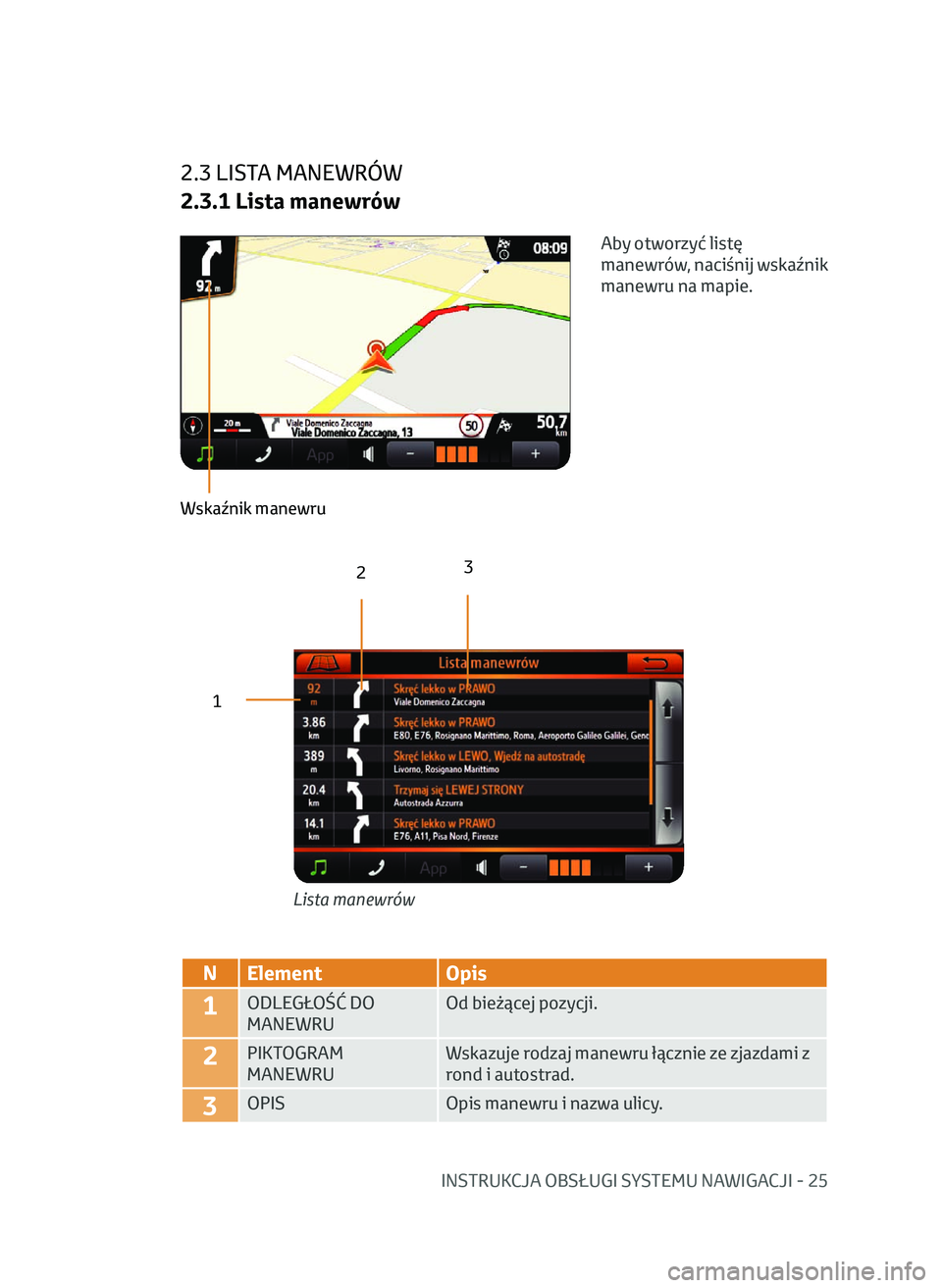
INSTRUKCJA OBSŁUGI SYSTEMU NAWIGACJI - 25
2.3 LISTA MANEWRÓW
2.3.1 Lista manewrów
Lista manewrów
Aby otworzyć listę
manewrów, naciśnij wskaźnik
manewru na mapie.
Wskaźnik manewru
12
3
N
Element Opis
1ODLEGŁOŚĆ DO
MANEWRU Od bieżącej pozycji.
2PIKTOGRAM
MANEWRUWskazuje rodzaj manewru łącznie ze zjazdami z
rond i autostrad.
3OPIS
Opis manewru i nazwa ulicy.
PL_NAVIBOX_OWNERMANUAL_v0.5.indd 2511/12/14 15:47
Page 27 of 32
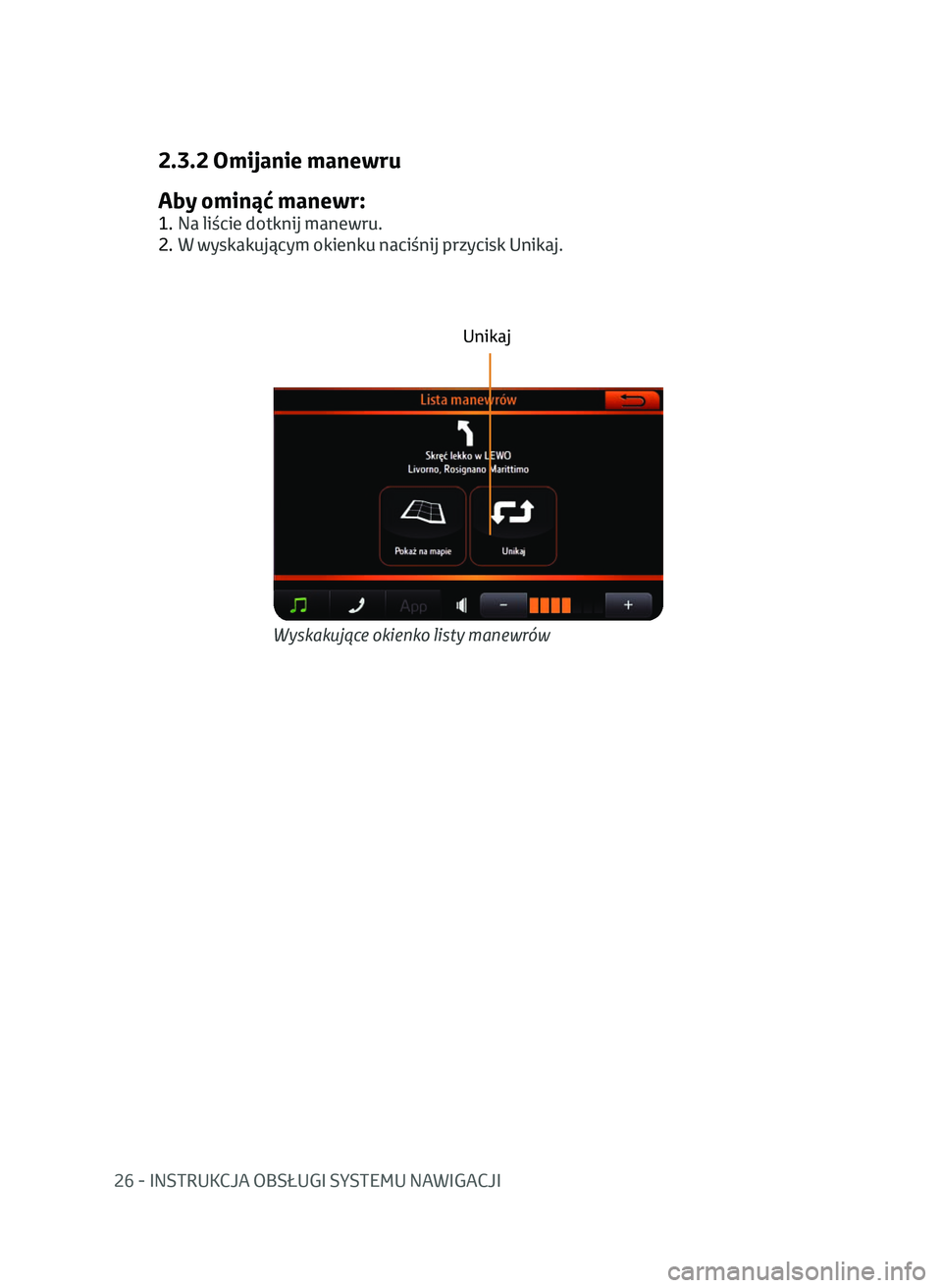
26 - INSTRUKCJA OBSŁUGI SYSTEMU NAWIGACJI
Wyskakujące okienko listy manewrów
2.3.2 Omijanie manewru
Aby ominąć manewr:
1. Na liście dotknij manewru.
2.
W
wyskakującym okienku naciśnij przycisk Unikaj.
Unikaj
PL_NAVIBOX_OWNERMANUAL_v0.5.indd 2611/12/14 15:47
Page 28 of 32
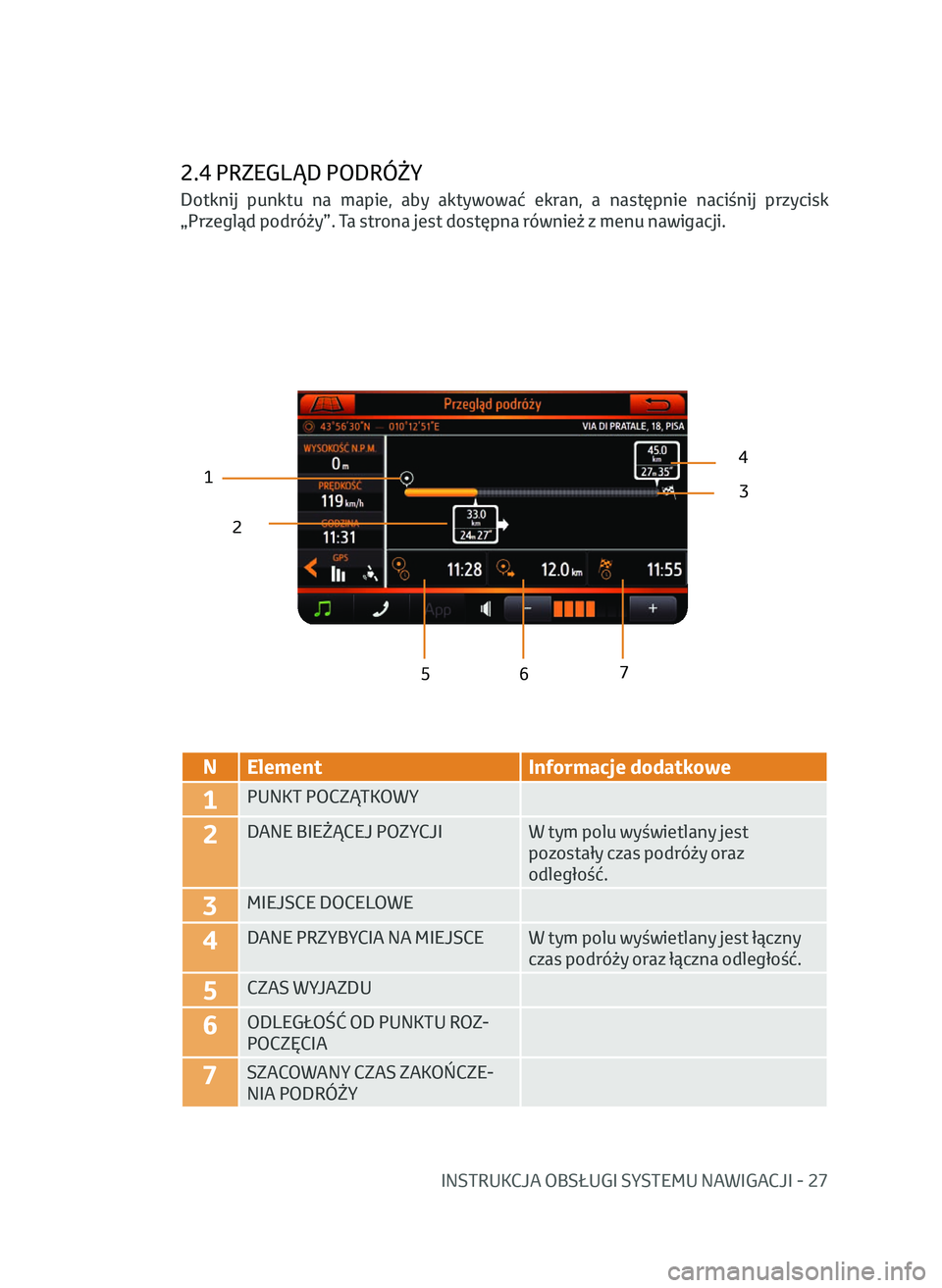
INSTRUKCJA OBSŁUGI SYSTEMU NAWIGACJI - 27
2.4 PRZEGLĄD PODRÓŻY
12
43
5 6 7
N
Element Informacje dodatkowe
1PUNKT POCZĄTKOWY
2DANE BIEŻĄCEJ POZYCJI W tym polu wyświetlany jest
pozostały czas podróży oraz
odległość.
3MIEJSCE DOCELOWE
4DANE PRZYBYCIA NA MIEJSCE W tym polu wyświetlany jest łączny czas podróży oraz łączna odległość.
5CZAS WYJAZDU
6ODLEGŁOŚĆ OD PUNKTU ROZ-
POCZĘCIA
7SZACOWANY CZAS ZAKOŃCZE-
NIA PODRÓŻY
Dotknij punktu na mapie, aby aktywować ekran, a następnie naciśnij przycisk
„Przegląd podróży”. Ta strona jest dostępna również z menu nawigacji.
PL_NAVIBOX_OWNERMANUAL_v0.5.indd 2711/12/14 15:47
Page 29 of 32
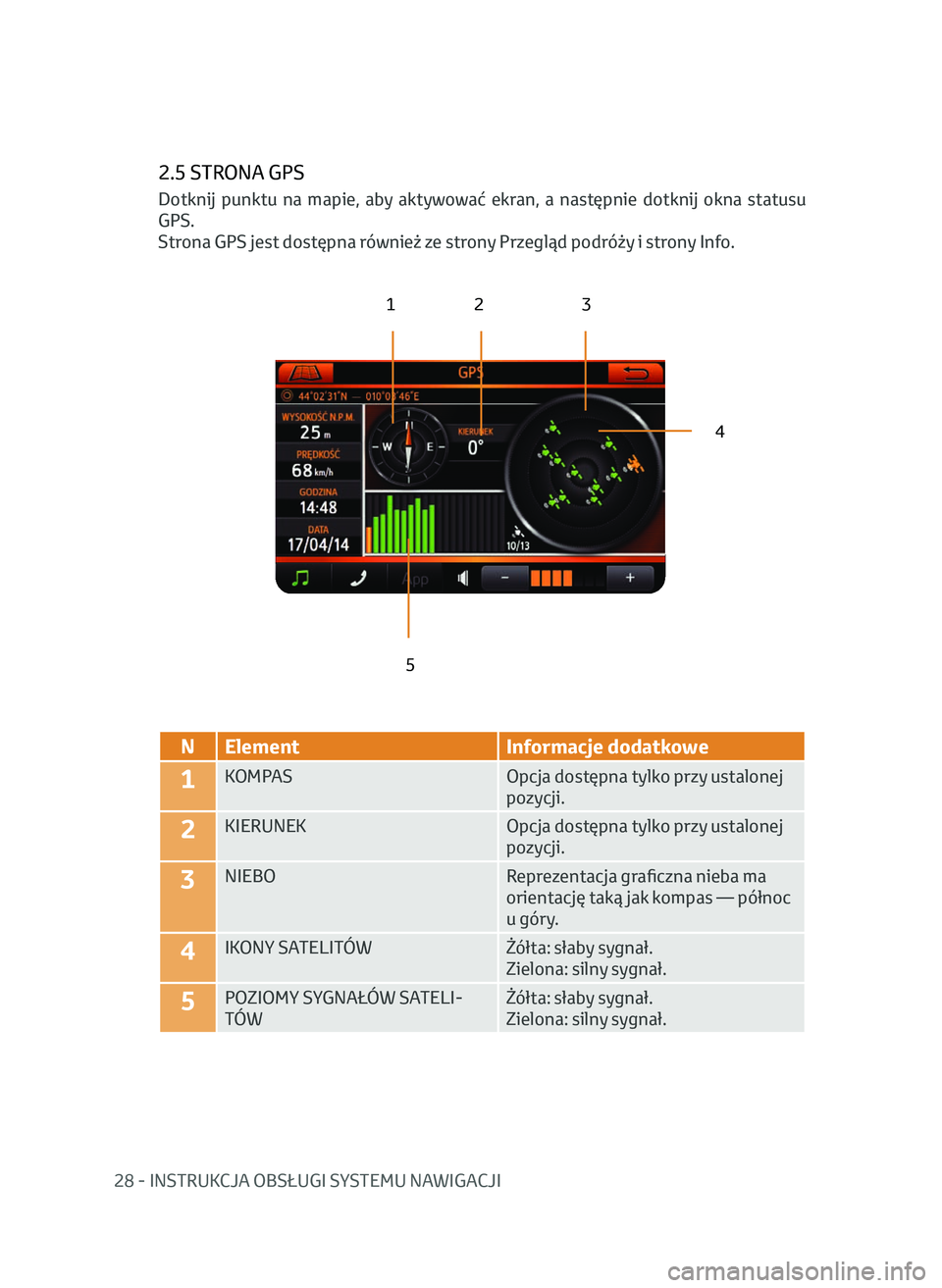
28 - INSTRUKCJA OBSŁUGI SYSTEMU NAWIGACJI
2.5 STRONA GPS
123
4
5
N Element Informacje dodatkowe
1KOMPAS Opcja dostępna tylko przy ustalonej
pozycji.
2KIERUNEKOpcja dostępna tylko przy ustalonej
pozycji.
3NIEBOReprezentacja graficzna nieba ma
orientację taką jak kompas — północ
u góry.
4IKONY SATELITÓWŻółta: słaby sygnał.
Zielona: silny sygnał.
5POZIOMY SYGNAŁÓW SATELI-
TÓWŻółta: słaby sygnał.
Zielona: silny sygnał.
Dotknij punktu na mapie, aby aktywować ekran, a następnie dotknij okna statusu
GPS.
Strona GPS jest dostępna również ze strony Przegląd podróży i strony Info.
PL_NAVIBOX_OWNERMANUAL_v0.5.indd 2811/12/14 15:47
Page 30 of 32
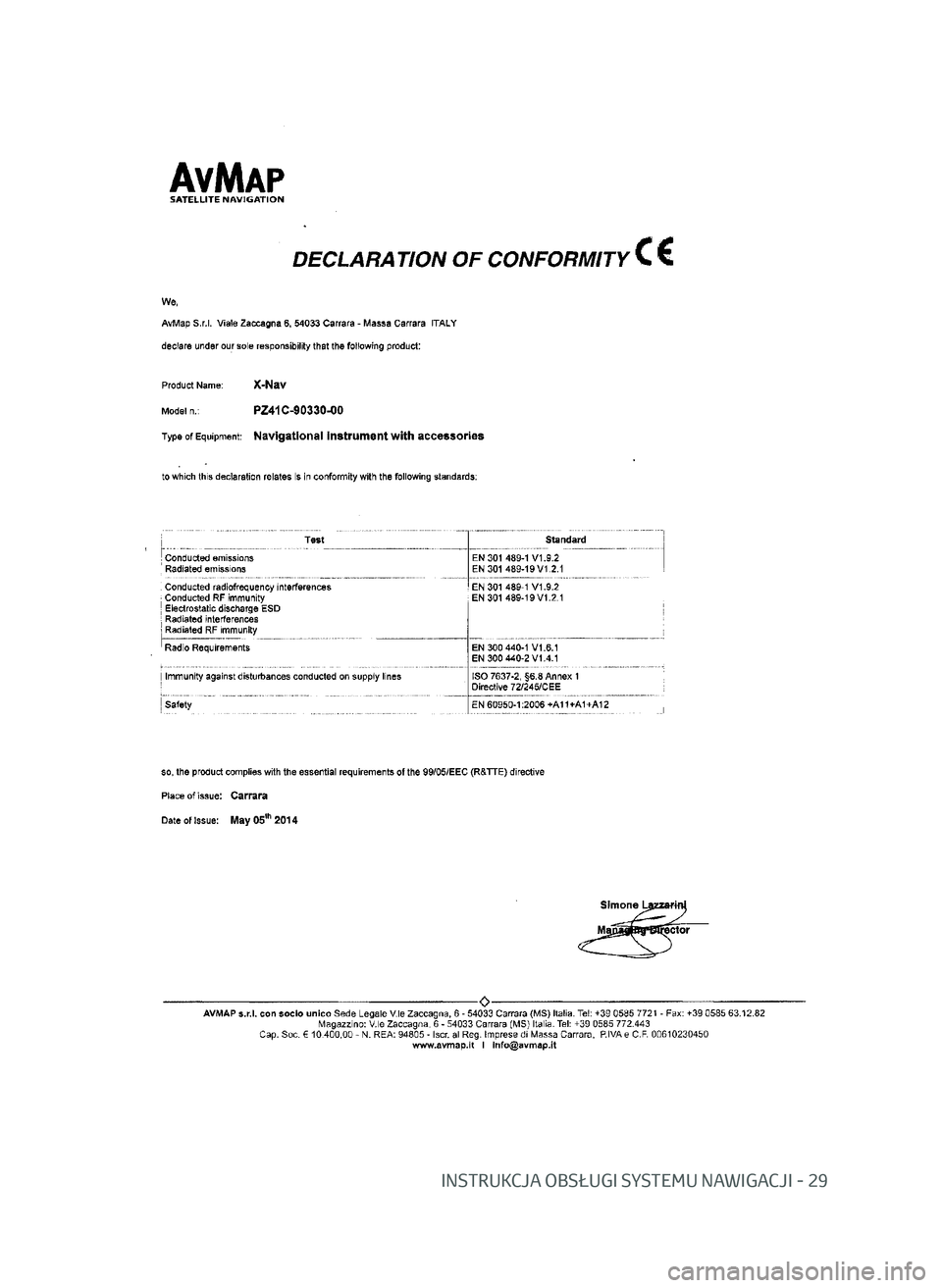
INSTRUKCJA OBSŁUGI SYSTEMU NAWIGACJI - 29
PL_NAVIBOX_OWNERMANUAL_v0.5.indd 2911/12/14 15:47